Содержание
Очень важно отслеживать использование полосы пропускания, если у вас ограниченный тарифный план для передачи данных в Интернет. Если вы не отслеживаете использование полосы пропускания, это может привести к тому, что вам придется платить сотни долларов за дополнительное использование полосы пропускания. Помимо взимания платы, некоторые интернет-провайдеры также налагают ограничения или снижают скорость полосы пропускания, если вы превышаете ее.
Если вы являетесь пользователем Windows, то мы знаем 5 различных способов отслеживать использование широкополосного доступа и избегать дополнительных расходов.
Встроенный инструмент мониторинга использования данных Windows №1 (Windows 8.1 и 10)
Если вы используете Windows 8.1 или 10, вам не нужны сторонние инструменты мониторинга широкополосного доступа. В последних версиях Windows есть встроенный инструмент отслеживания использования данных, который предлагает полную картину использования данных за последние 30 дней. Чтобы получить доступ к этому инструменту, перейдите в «Настройки», а затем нажмите «Сеть и Интернет». Здесь, в разделе «Использование данных», вы увидите тип подключения к Интернету и общий объем использованных данных.
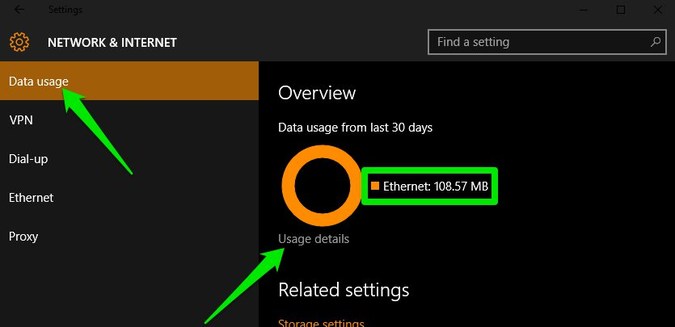
Если вы хотите узнать, как использовались данные, нажмите кнопку «Сведения об использовании» под ними, чтобы просмотреть дополнительную информацию. Вы увидите все данные, используемые как встроенными приложениями Windows, так и сторонними приложениями. К сожалению, вы не сможете увидеть, как каждое приложение использовало данные, и Windows может пропустить проверку использования данных в некоторых системных инструментах, таких как файлы хоста. Однако эти инструменты очень мало используют Интернет, поэтому это не может быть проблемой.
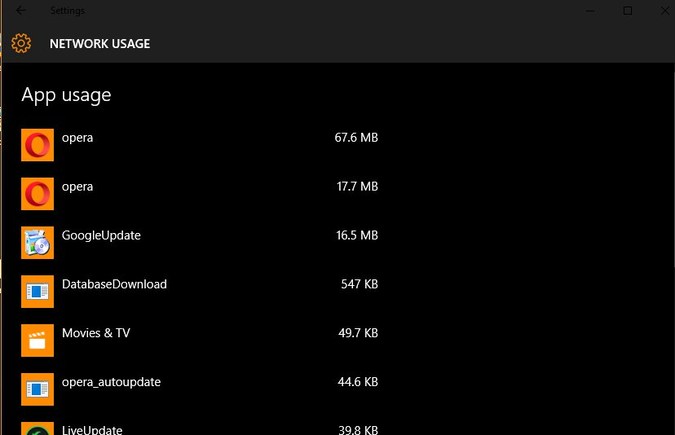
#2 Bitmeter — простой инструмент для мониторинга загрузок и выгрузок
Битметр – это простой инструмент Windows для отслеживания загруженных и отправленных данных. Инструменты легкие, не требуют особых наворотов и просто работают. У него есть виджет на рабочем столе, который отображает скорость загрузки и выгрузки в виде графика, а также вы можете получить доступ к общей статистике загруженных и выгруженных данных. Щелкните правой кнопкой мыши виджет или значок на панели задач и выберите «Сетка статистики». Он покажет вам все загрузки и выгрузки с вашего ПК с Windows за день, неделю или месяц.
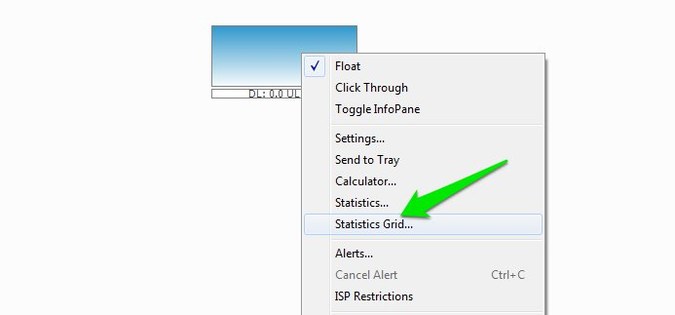
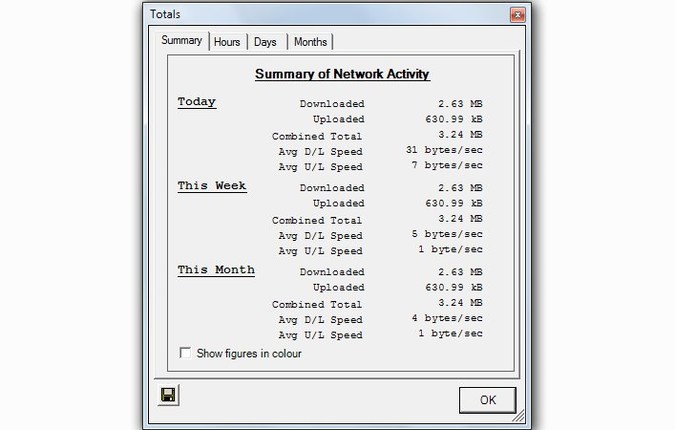
Существует также интересная опция «Ограничение интернет-провайдера», которая позволит вам сообщить программному обеспечению, как работает пакет ограниченного тарифного плана вашего интернет-провайдера. После этого он сообщит вам, какой объем данных вы можете использовать каждый день, а также предоставит оповещения, когда вы достигнете своей квоты.
#3 GlassWire — углубленный мониторинг использования данных
Bitmeter — это здорово, но если вам нужно более глубокое понимание использования вашего интернет-соединения, вам понадобится СтеклоПроволока . Это потрясающий инструмент интернет-мониторинга, позволяющий отслеживать как внешние, так и внутренние соединения. GlassWire — это, по сути, брандмауэр, который отслеживает подозрительные соединения и угрозы, происходящие в фоновом режиме. Однако при этом он также предоставляет важную информацию о том, как используется каждый бит вашего интернет-соединения.
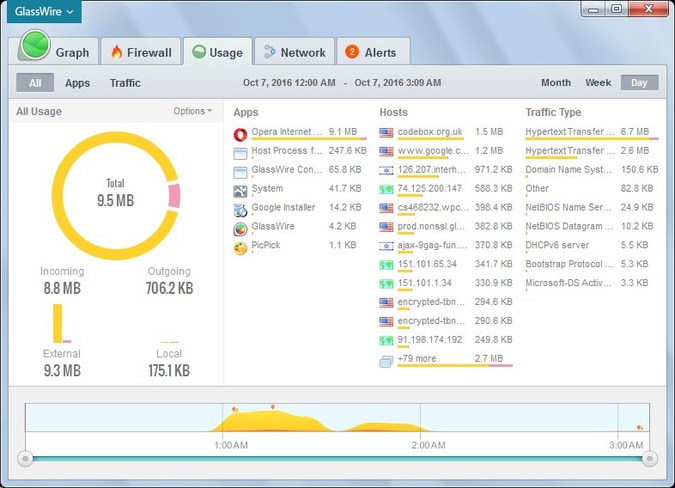
Запустите GlassWire и перейдите в раздел «Использование», чтобы увидеть все подробности. Он покажет вам использование каждого приложения на вашем компьютере, а также его хосты и тип трафика. Как входящие, так и исходящие данные будут отслеживаться, и вы сможете видеть использование данных с течением времени и даже получать оповещения. С помощью бесплатной версии Glasswire вы можете контролировать только одно устройство. Если вы хотите отслеживать несколько устройств, вам потребуется перейти на платную версию .
#4. Мониторинг использования данных в настройках маршрутизатора
Лучший способ отслеживать использование интернет-данных — это настройки самого маршрутизатора. Если ваш маршрутизатор поддерживает эту функцию, он позволит вам отслеживать использование данных всеми устройствами; не только ваш компьютер с Windows. Если вы получили маршрутизатор от своего интернет-провайдера, то, скорее всего, он будет иметь встроенный трекер использования Интернета, поскольку интернет-провайдер уже отслеживает его.
Чтобы получить доступ к настройкам маршрутизатора, введите IP-адрес роутера в браузере и авторизуйте его. В настройках вам нужно найти опцию «использование данных» или что-то подобное. Там вы сможете увидеть использование и историю ваших данных. Некоторые интернет-провайдеры могут не добавлять эту функцию. В этом случае вы также можете установить специальную прошивку (например, ДД-ВРТ или Tomato), которая поддерживает отслеживание данных. Однако ваш маршрутизатор также должен поддержка установки кастомной прошивки , иначе он заблокирует маршрутизатор.
К сожалению, встроенный трекер данных маршрутизатора может показывать только объем используемых вами данных. Вы не сможете получить подробную информацию о том, какие приложения или устройства использовали данные.
#5. Проверьте сайт своего интернет-провайдера
Хотя все вышеперечисленные программы довольно точно отслеживают потребление полосы пропускания, в конечном итоге действительно значение имеет пропускная способность, рассчитываемая вашим интернет-провайдером. И, к счастью, почти все провайдеры широкополосного доступа позволяют своим клиентам проверять ежемесячное использование полосы пропускания.
Поскольку в мире существует множество интернет-провайдеров, не существует единого способа, который работал бы для всех. Но обычно вам нужно зайти на веб-сайт своего интернет-провайдера, войти в свою учетную запись (при первой регистрации вы должны были ввести имя пользователя и пароль), а затем найти Использование широкополосного доступа или Ежемесячную статистику. варианты.
Иногда эти параметры трудно найти, но поможет быстрый поиск в Google по имени вашего интернет-провайдера.

Подведение итогов
Отслеживать данные в Windows 8.1 и более поздних версиях очень просто, и обычному пользователю не нужно использовать стороннее приложение. Хотя если вам нужна более подробная информация, то я настоятельно рекомендую попробовать GlassWire.
Как отслеживать использование Интернета на ПК с Windows? Дайте нам знать в комментариях ниже.
